Complemento de Gmail¶
El complemento de Gmail integra una base de datos de Odoo con una bandeja de entrada de Gmail. De esta forma, los usuarios pueden llevar seguimiento de todo su trabajo entre Gmail y Odoo sin perder información.
Usuarios de Odoo en línea¶
Para las bases de datos alojadas en Odoo en línea (u Odoo.sh), siga estos pasos para configurar el complemento de Gmail.
Instalar el complemento de Gmail¶
Primero, inicie sesión en la cuenta de Gmail que el usuario desea conectar con Odoo.
En la bandeja de entrada de Gmail, haga clic en el icono del signo de más en el panel que se encuentra a la derecha para agregar complementos. Si el panel lateral no está visible, haga clic en el icono de flecha en la esquina inferior derecha de la bandeja de entrada para verlo.
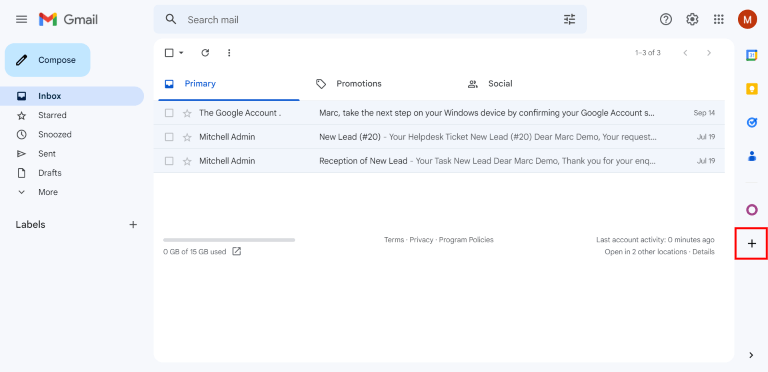
Después, escriba Odoo en la barra de búsqueda y seleccione el complemento de bandeja de entrada de Odoo (Odoo Inbox Addin).
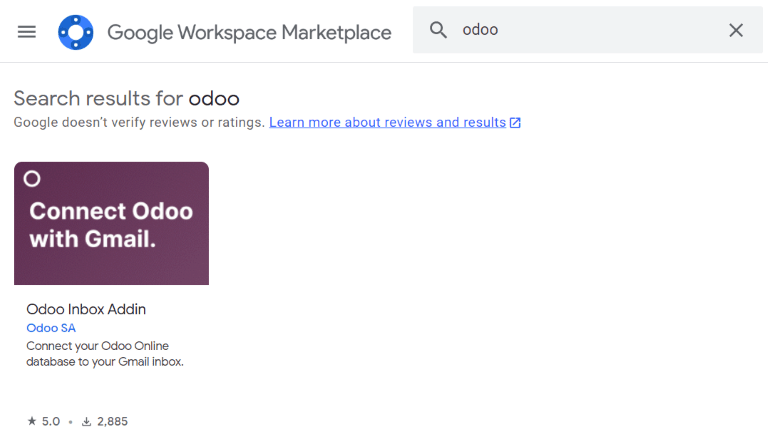
También puede ir a la página de Odoo Inbox Addin en Google Workspace Marketplace.
Una vez que encuentre el complemento, haga clic en Instalar y luego en Continuar para iniciar la instalación.
Seleccione la cuenta de Gmail que conectará con Odoo. Después, haga clic en Permitir para proporcionar acceso a Odoo a la cuenta de Google. Google mostrará una ventana emergente para confirmar que la instalación se realizó con éxito.
Configurar la base de datos de Odoo¶
Debe habilitar la función de Complemento de correo en la base de datos de Odoo para usar el complemento de Gmail. Para habilitar la función, vaya a . En la sección de Integraciones, active la opción de Complemento de correo y luego haga clic en Guardar.
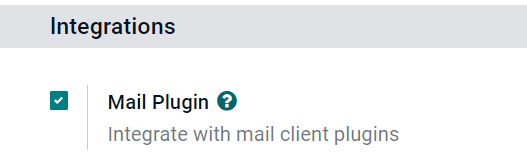
Configurar la bandeja de entrada de Gmail¶
En la bandeja de entrada de Gmail ahora aparece el icono morado de Odoo en el panel lateral derecho. Haga clic para abrir la ventana del complemento de Odoo. Después, haga clic en cualquier correo electrónico en la bandeja de entrada. Presione Autorizar acceso en la ventana del complemento para otorgar a Odoo acceso a la bandeja de entrada de Gmail.
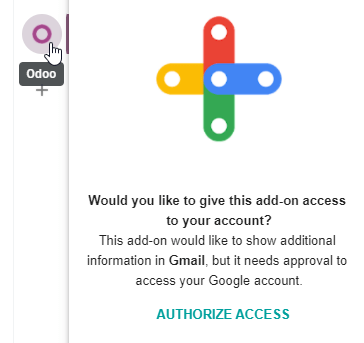
Haga clic en Iniciar sesión. Luego, introduzca la URL de la base de datos de Odoo que desea conectar con la bandeja de entrada de Gmail e inicie sesión en la base de datos.
Nota
Utilice la URL general de la base de datos, no la de una página específica en la base de datos. Por ejemplo, utilice https://miempresa.odoo.com y no https://miempresa.odoo.com/web#cids=1&action=menu.
Por último, haga clic en Permitir para que Gmail pueda ingresar a la base de datos de Odoo. El navegador mostrará un mensaje de ¡Éxito!. Luego, cierre la ventana. La bandeja de entrada de Gmail y la base de datos de Odoo ahora están conectadas.
Usuarios de Odoo con alojamiento local¶
Para las bases de datos con alojamiento en servidores distintos a los de Odoo en línea (u Odoo.sh), siga los pasos a continuación para configurar el complemento de Gmail.
Nota
Como parte de sus guías de seguridad, Google necesita que los creadores de complementos proporcionen una lista con las URL que se pueden utilizar en las acciones y los redireccionamientos que activan el complemento. Esto protege a los usuarios al garantizar, por ejemplo, que ningún complemento redirecciona a los usuarios a un sitio web malicioso. (Consulte más información en Google Apps Script.)
Como Odoo solo puede colocar en la lista el dominio odoo.com y no los dominios de cada servidor local único por cliente, los clientes con alojamiento local no pueden instalar el complemento de Gmail desde Google Workspace Marketplace.
Instalar el complemento de Gmail¶
Primero, acceda al repositorio de GitHub para ver los complementos de correo de Odoo. A continuación, haga clic en el botón verde de Código y haga clic en Descargar ZIP para descargar los archivos del complemento de correo en la computadora del usuario.
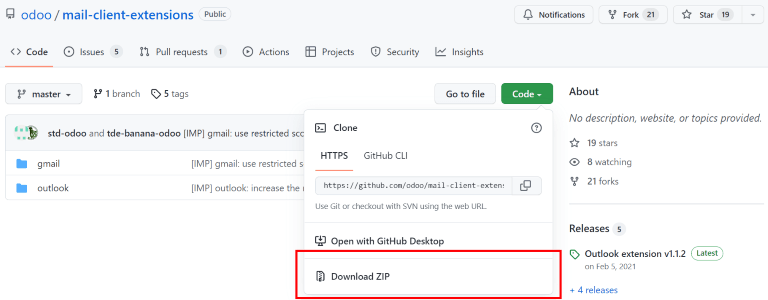
Abra el archivo ZIP en la computadora y vaya a . Abra el archivo login.ts con cualquier software de edición de texto como Bloc de notas (Windows), TextEdit (Mac) o Visual Studio Code.
Elimine las siguientes tres líneas de texto del archivo login.ts:
if (!/^https:\/\/([^\/?]*\.)?odoo\.com(\/|$)/.test(validatedUrl)) {
return notify("The URL must be a subdomain of odoo.com");
}
Al hacer lo anterior, elimina las restricciones del dominio odoo.com del programa del complemento de Gmail.
Luego, en el archivo ZIP, vaya a y abra el archivo con el nombre appsscript.json. En la sección urlFetchWhitelist sustituya todas las referencias a odoo.com con el dominio de servidor único en Odoo del cliente.
En la misma carpeta de gmail, abra el archivo README.md y siga las instrucciones para insertar los archivos del complemento de Gmail como un proyecto de Google.
Nota
Para seguir las instrucciones del archivo README.md, su computadora debe ser capaz de ejecutar comandos de Linux.
Después, comparta el proyecto de Google con la cuenta de Gmail que el usuario desea conectar con Odoo, haga clic en Publicar y en Desplegar desde el manifiesto. Por último, haga clic en Instalar el complemento para instalar el plugin de Gmail.
Configurar la base de datos de Odoo¶
Debe habilitar la función de Complemento de correo en la base de datos de Odoo para usar el complemento de Gmail. Para habilitar la función, vaya a . En la sección de Integraciones, active la opción de Complemento de correo y luego haga clic en Guardar.
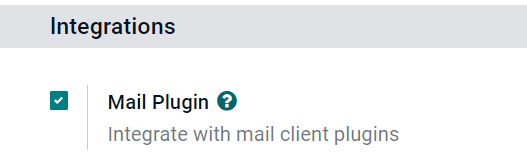
Configurar la bandeja de entrada de Gmail¶
En la bandeja de entrada de Gmail ahora aparece el icono morado de Odoo en el panel lateral derecho. Haga clic para abrir la ventana del complemento de Odoo. Después, haga clic en cualquier correo electrónico en la bandeja de entrada. Presione Autorizar acceso en la ventana del complemento para otorgar a Odoo acceso a la bandeja de entrada de Gmail.
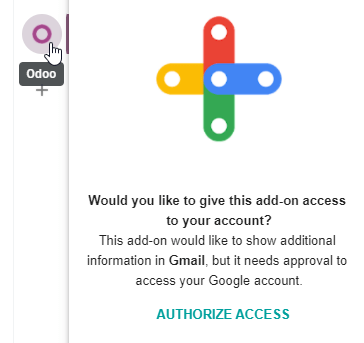
Haga clic en Iniciar sesión. Luego, introduzca la URL de la base de datos de Odoo que desea conectar con la bandeja de entrada de Gmail e inicie sesión en la base de datos.
Nota
Utilice la URL general de la base de datos, no la de una página específica en la base de datos. Por ejemplo, utilice https://miempresa.odoo.com y no https://miempresa.odoo.com/web#cids=1&action=menu.
Por último, haga clic en Permitir para que Gmail pueda ingresar a la base de datos de Odoo. El navegador mostrará un mensaje de ¡Éxito!. Luego, cierre la ventana. La bandeja de entrada de Gmail y la base de datos de Odoo ahora están conectadas.